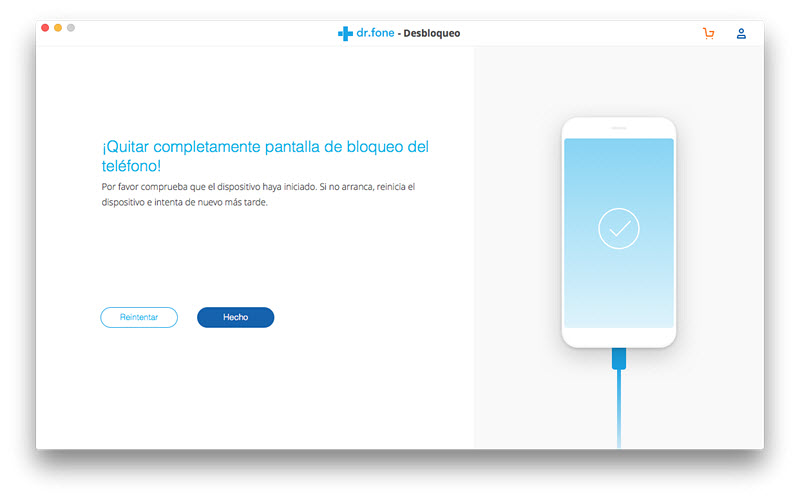Encuentra aquí las guías más completas de Dr.Fone para solucionar fácilmente los problemas de tus dispositivo iOS o Android. Descárgalo y pruébalo tanto en Mac como en Windows.
"Hola, mi iPhone 7 está mostrando un mensaje que dice: "iPhone está desactivado - conectar a iTunes", después de que un amigo puso la contraseña equivocada 10 veces."
¿Te has encontrado en la misma situación donde olvidaste la contraseña para bloquear pantalla de iPhone/iPad o bloqueaste accidentalmente el dispositivo después de varios intentos erróneos? No te preocupes. Puedes probar Dr.Fone - Desbloqueo (iOS) para desbloquear sin ningún problema tu pantalla.
Veamos cómo funciona.
Paso 1. Conecta tu iPhone/iPad
Ejecuta Dr.Fone en tu ordenador y selecciona "Desbloquear".
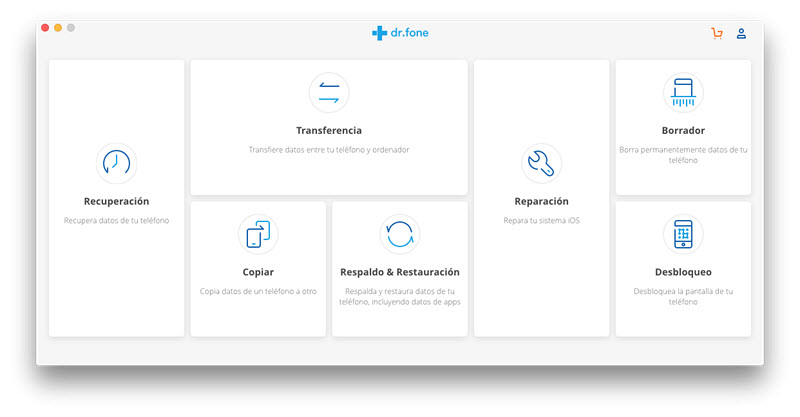
Conecta tu dispositivo iOS al ordenador, usando un cable USB. Luego haz clic en "Iniciar" en el programa.
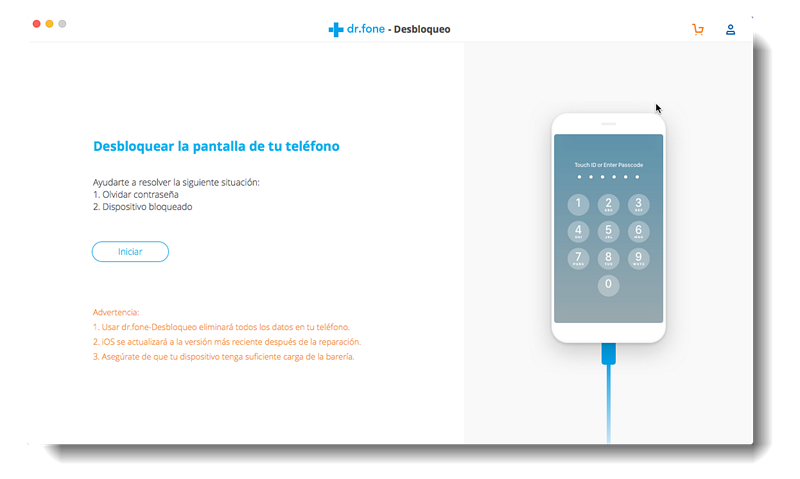
Paso 2. Iniciar iPhone/iPad en Modo DFU
Antes de desbloquear pantalla de iPhone, necesitamos iniciarlo en modo DFU. Sigue las instrucciones en Dr.Fone para iniciar diferentes dispositivos en modo DFU.- Apaga tu iPhone.
- Mantén presionados los botones Bajar Volumen y Encendido durante 10 segundos.
- Suelta el botón de Encendido y sigue presionando el botón Bajar Volumen hasta que el dispositivo esté en modo DFU.
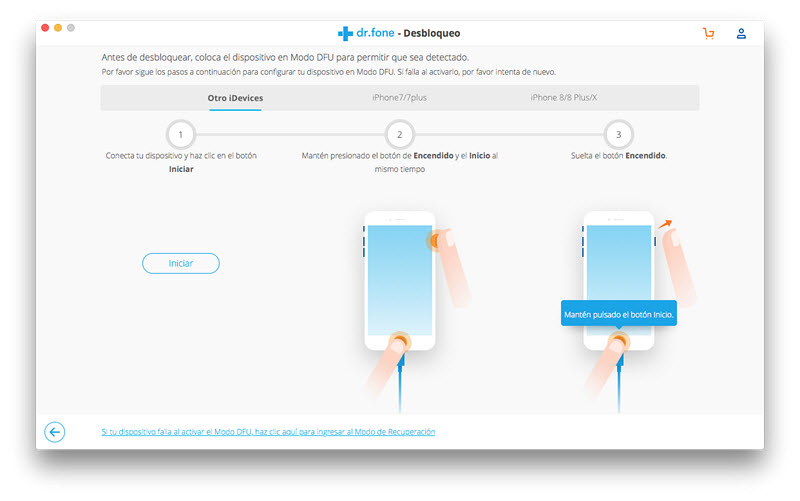
Paso 3. Confirmar información del dispositivo iOS
Después de que el dispositivo esté en modo DFU, Dr.Fone mostrará la información del dispositivo, como generación del teléfono, versión iOS, etc. Si la información no es correcta, también puedes seleccionar la información correcta en las listas desplegables. Luego haz clic en Descargar y descarga el firmware para tu dispositivo.
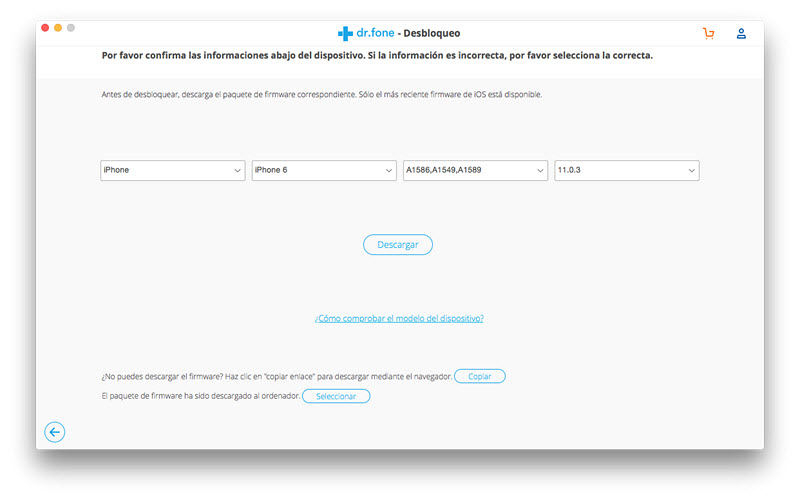
Paso 4. Desbloquear pantalla de iPhone
Después de descargar exitosamente el firmware, haz clic en Desbloquear Ahora para empezar a desbloquear tu iPhone/iPad.
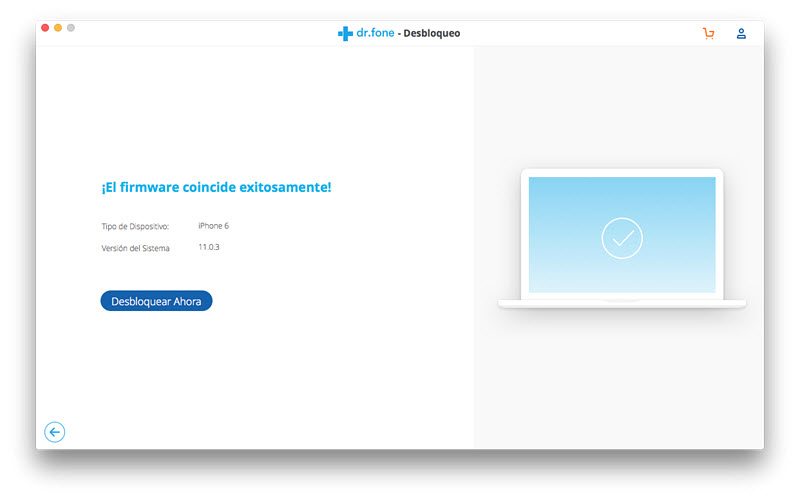
En tan sólo algunos segundos, tu iPhone será exitosamente desbloqueado. Ten en cuenta que este proceso de desbloqueo también eliminará los datos en tu iPhone/iPad. Honestamente, hasta el momento en el mercado no hay solución para desbloquear pantalla de iPhone/iPad sin pérdida de datos.